您可以将Windows 11 中的桌面背景更改为图片、纯色、幻灯片或 Windows 聚焦图像。 您可以根据需要启用或禁用在所有桌面和显示器上同时
显示桌面背景。当桌面背景被禁用时,它将显示为纯黑色,直到再次启用。再次启用桌面背景时,您当前设置的桌面背景将再次显示。 本教程将向您展示如何在 Windows 11 中为您的帐户启用或禁用桌面背景。 示例:禁用时删除桌面背景设置
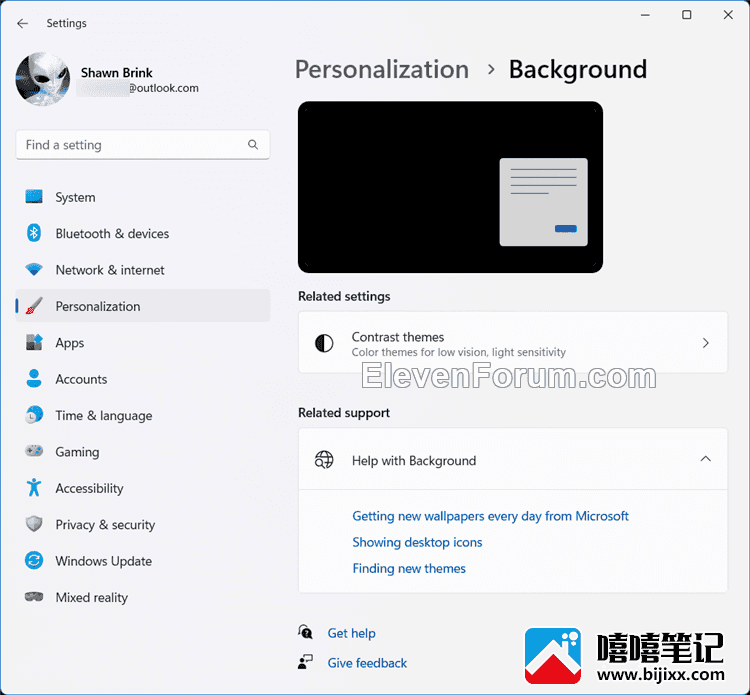
1、打开控制面板(图标视图),然后单击/点击“轻松访问中心”图标。
2、单击/点击使计算机更易于查看链接。(见下面的截图)
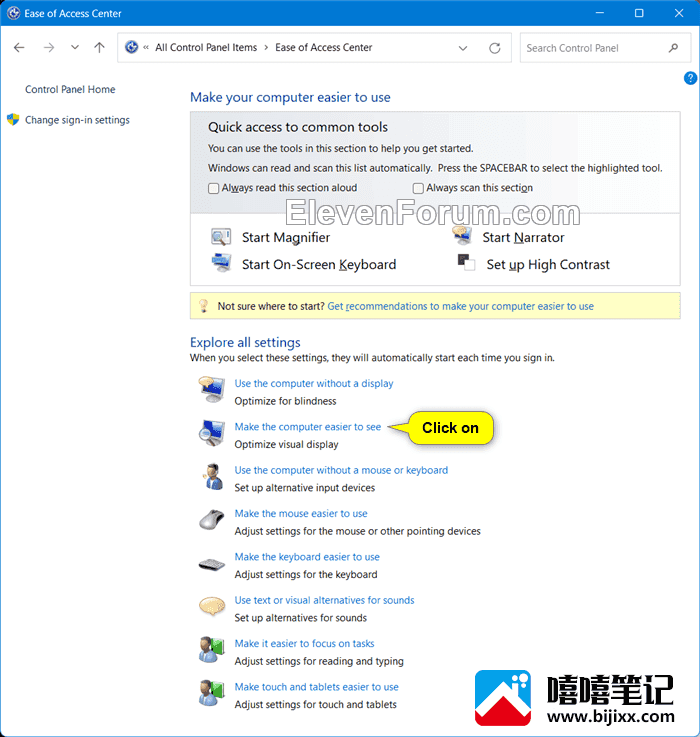
3、选中(禁用)或取消选中(启用 - 默认)根据需要删除背景图像(如果可用) ,然后单击/点击OK。(见下面的截图)
删除背景图像(如果可用)设置和其他设置一起保存在当前用户的注册表项HKEY_CURRENT_USER\Control Panel\Desktop位置的UserPreferencesMask二进制值中。
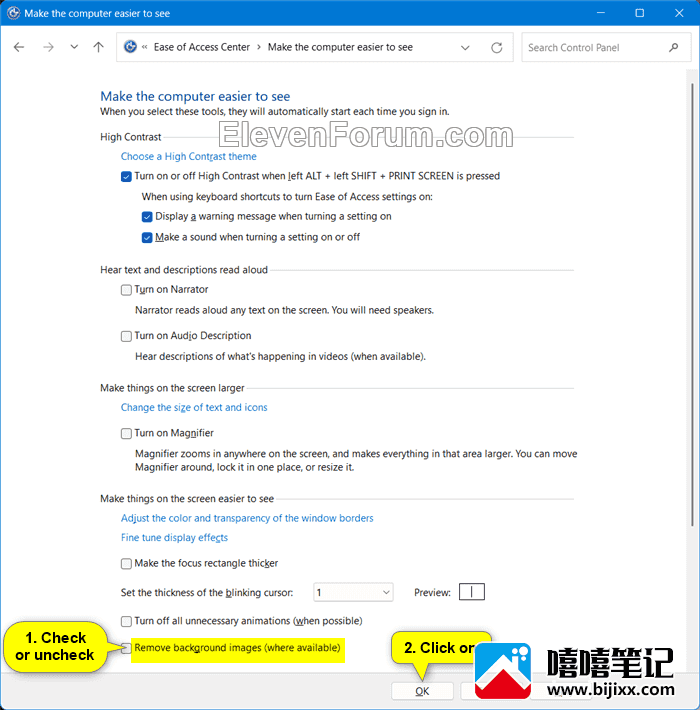
4、如果愿意,您现在可以关闭轻松访问中心。







